| 3.16. Verschmieren | ||
|---|---|---|

|
3. Malwerkzeuge |  |
Das Verschmieren-Werkzeug simuliert Fingermalerei. Mit GIMP 2.10 funktioniert es auf zwei Arten:
Wenn die Eigenschaft Fluss auf 0,00 gesetzt ist (Voreinstellung), verwendet das Werkzeug den aktiven Pinsel, um die Farben der aktiven Ebene oder Auswahl zu verschmieren. Dabei benutzt es die Farben unter der Werkzeugspitze, um die Zeichenfarbe zu bestimmen.
Wenn Fluss einen Wert von mehr als 0,00 hat, agiert das Werkzeug als Pinsel mit der aktiven Vordergrundfarbe und vermischt diese mit der darunterliegenden Farbe.
Sie haben verschiedene Möglichkeiten, das Werkzeug »Verschmieren« zu aktivieren:
über das Menü → → im Bildfenster,
mit einem Mausklick auf das Symbol  im Werkzeugfenster,
im Werkzeugfenster,
oder über das Tastenkürzel S.
Die Umschalt-Taste schaltet das Werkzeug in den Linienmodus. Wenn Sie Umschalt gedrückt halten, verschmiert das Werkzeug entlang einer geraden Linie zwischen dem Startpunkt und einem Mausklick an der aktuellen Position des Mauszeigers. Weitere Klicks verschmieren weiter geradlinig ausgehend vom jeweils vorigen Endpunkt.
Abbildung 14.105. Das Werkzeug »Verschmieren« im Werkzeugfenster
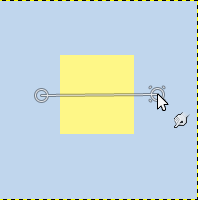
Mit gedrückter Umschalttaste klicken und ziehen, um eine Linie zu erzeugen
Wenn Sie die Strg-Taste in Verbindung mit der Umschalt-Taste verwenden, können Sie den Winkel zwischen zwei aufeinander folgenden Linien auf ein Vielfaches von 15° beschränken.
Normalerweise werden die aktuellen Einstellungen eines Werkzeugs unterhalb des Werkzeugkastens angezeigt, sobald Sie ein Werkzeug aktivieren. Falls das nicht der Fall ist, können Sie sie jederzeit über → → im Bildfenster aktivieren.
Diese Eigenschaften sind bei (fast) allen Malwerkzeugen von GIMP vorhanden und daher in einem separaten Abschnitt Allgemeine Eigenschaften beschrieben.
Harte Kanten: Erzeugt einen harten Umriss entlang der verschmierten Fläche.
Diese Einstellung könnte auch »Schmierlänge« genannt werden, da sie die Länge des Verschmieren-Effekts innerhalb eines Pinselstrichs festlegt.
Durch Verschmieren wird der Alphawert einiger Pixel verringert. Ist die Eigenschaft »Kein Radiereffekt« aktiviert, tritt dieses Verhalten nicht ein. Das ist nützlich, um Lücken zwischen zwei Farbbereichen zu füllen.
Abbildung 14.108. Beispiel des Entwicklers für »Kein Radiereffekt«
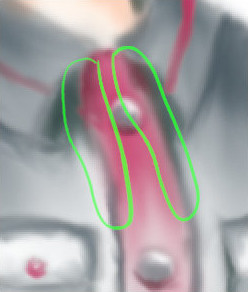
Without "No erasing effect"
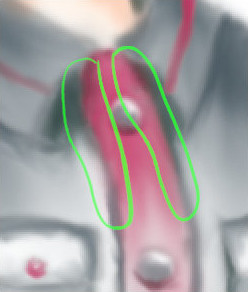
With "No erasing effect"
Wir haben bereits das unterschiedliche Verhalten der »Fluss«-Eigenschaft bei einem Wert von 0,00 (das originale Verschmieren-Werkzeug) und mehr als 0,00 (Verschmieren der Vordergrundfarbe) betrachtet.
Die Eigenschaften »Kein Radiereffekt« und »Fluss« wurden neu in GIMP 2.10 eingeführt. Im Nachfolgenden sind Kommentare und Beispiele des Entwicklers für diese Eigenschaften (übernommen aus gimp-forum.net (Englisch)):
